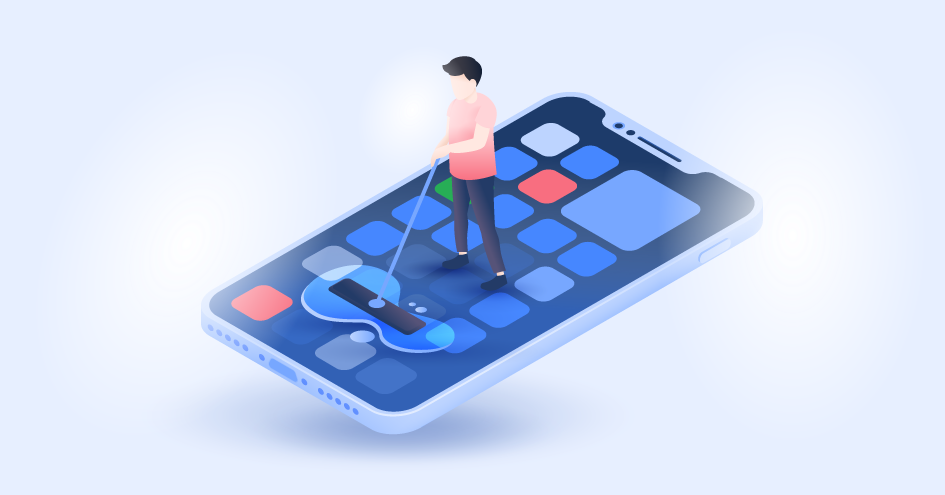內容
Cookie 是什麼?
Cookie 是一種用戶與網站互動的小型資料集。當用戶進入網站瀏覽時,網站會產生一個 Cookie 並存放資料,以此來識別用戶的操作行為,這個 Cookie 會儲存在設備上。
Cookie 存放的資料量非常少,一個 Cookie 大約只能儲存 4 MB 的資料。Cookie 是一個未經過加密的純文字檔案,儘管網站通常不會把信用卡號碼、密碼等隱私資料記錄在 Cookie 上,但無法避免這種情況的發生。
Cookie 存放的資料通常包括:
- 發送 Cookie 的網域名稱
- Cookie 的有效時間
- 隨機產生唯一的身份識別號碼,用於識別用戶身份
Cookie 的類型

Cookie 的用途和運作機制各不相同,常見的 Cookie 有工作階段狀態 Cookie(Session Cookie)、持續性 Cookie(Permanent Cookie)和第三方 Cookie。
工作階段狀態 Cookie
工作階段狀態 Cookie 也稱為臨時 Cookie,存放在暫存記憶體內,沒有過期時間。這類型的 Cookie 是在用戶進入網站時建立的,儲存用戶在該網站的瀏覽行為,例如購物車,而且只用於該網站。瀏覽器完全關閉後,Cookie 就會永久刪除。工作階段狀態 Cookie 不會從電腦上收集任何資訊,因此不會對隱私造成危害。
持續性 Cookie
持續性 Cookie 能幫助網站在用戶未來再訪時記住並識別您是誰,可應用於特定網站「保持登入」的行為。這種 Cookie 能紀錄用戶的身份認證結果,因此如果用戶重複進入特定網站,不必再重新登入。持續性 Cookie 還能幫助網站記住各種設定,例如用戶偏好的語言、主題,或以前曾經瀏覽過的商品。
持續性 Cookie 非常方便,不過因為隱私及安全的原因,最好停止使用這類型的 Cookie。因為如果駭客入侵網站或您的電腦,持續性 Cookie 可能會洩漏您的個人資料。
第三方 Cookie
所謂第一方 Cookie 指的是用戶目前瀏覽的網站所建立的。而第三方 Cookie 則是其他網站建立的。這類型的 Cookie 主要用於跨網站的用戶追蹤。他們會搜集數據,然後讓廣告商用來提供您的個人化廣告。第三方 Cookie 通常出現在有外部內容或來源的網站上,例如導向其他網站的橫幅廣告。如果您在網路商店搜尋某個商品,打開臉書就出現類似的廣告,通常就是第三方 Cookie 的作用。
第三方 Cookie 的做法造成了隱私上的問題,因此 Google 預告 Chrome 未來將逐步禁止第三方 Cookie 的使用。Edge 和 Firefox 等瀏覽器也已內建封鎖第三方 Cookie 的功能。
超級 Cookie
超級 Cookie(Supercookie)是一種潛在的安全威脅。這類型的 Cookie 能在用戶不知情的情況下嵌入到設備中,追蹤用戶的上網活動,而且幾乎不可能刪除。此外,超級 Cookie 可以儲存瀏覽歷史紀錄、身份驗證詳細資料和廣告目標數據,甚至能作為惡意程式。
Cookie 會造成危害嗎?
Cookie與病毒不同,只有當Cookie侵害隱私時才是有害的。隨著行銷技術日益複雜,Cookie也更常被用來搜集用戶的上網行為。駭客通常使用跨網站指令碼攻擊(XSS)盜取用戶的 Cookie,並從 Cookie 內容中取得相關資訊,然後入侵用戶設備或竊取資料。
如果您不喜歡上網行為被追蹤,建議禁用 Cookie。不過有些網站無法在禁用 Cookie 的情況下正常使用,這種情況可以打開瀏覽器的「無痕模式」瀏覽網頁。無痕模式會在瀏覽器視窗關閉後,將無痕模式下建立的 Cookie 全部刪除。
如果您對個別網站的 Cookie 使用上有疑慮,可以參考該網站的隱私政策或使用條款。許多網站都會特別註明如何使用 Cookie。
如何刪除 Cookie
電腦版
如何清除 Chrome 的 Cookie
- 點選右上角的三點圖示,進入「設定」。
- 選擇左方選單中的「隱私權和安全性」。
- 選擇「清除瀏覽資料」。
- 選擇時間範圍,勾選「Cookie 和其他網站資料」,然後按下「清除資料」按鈕。




如何管理 Chrome 的 Cookie
請到 Chrome「設定」下的「隱私權和安全性」設定 Cookie。
- 打開「網站設定」>「Cookie 和網站資料」。
- 打開這些設置,可以停止網站收集 Cookie,關閉瀏覽器時清除所有 Cookie,以及封鎖第三方 Cookie。


如何清除 Firefox 的 Cookie
- 點選從 Firefox 瀏覽器右上角的三線圖示,選擇「偏好設定」。
- 從左方選單中選擇「隱私權與安全性」,頁面下捲到「Cookie 與網站資料」,按下右方的「清除資料」按鈕。
- 勾選「Cookie 與網站資料」,然後按下「清除」按鈕,這個動作會刪除裝置上儲存的所有 Cookie。
- 如果只要刪除特定的 Cookie,可以回到上一頁,選擇「管理資料」按鈕。然後選擇您想刪除的網站,按下「移除選擇項目」按鈕。




如何管理 Firefox 的 Cookie
要變更 Cookie 設定,請先打開瀏覽器「偏好設定」中的「隱私權與安全性」。
- 在設定頁面最上方的「浏览器隐私性」中,可選擇三種類型的保護方式:標準、嚴格或自訂。這些保護方式都能阻擋多數已知的追蹤器和第三方 Cookie。當網站資源被阻擋時,Firefox 的網址列會顯示盾牌圖示。雖然加強型追蹤保護能協助防護隱私,但您可能要檢查這些設定,因為阻擋某些內容可能會破壞某些網站的瀏覽。
- 如果您希望在關閉瀏覽器時自動刪除 Cookie,請捲動頁面到「Cookie 與網站資料」,並勾選「關閉 Firefox 時清除 Cookie 與網站資料」。

如何清除 Opera 的 Cookie
- 打開 Opera,點開右上角的三線圖示,向下捲動到「清除瀏覽資料」,按下「清除瀏覽紀錄」按鈕。
- 選擇時間範圍,並勾選「Cookie 跟其他的網站資料」,然後按下「清除資料」按鈕。


如何管理 Opera 的 Cookie
- 打開 Opera 的「設定」。
- 在「隱私保護」區段,打開「阻擋廣告就能以最多三倍的速度瀏覽網路」和「阻擋追蹤程式」。這些設定可以幫助阻擋廣告和追蹤器。
- 可以從「管理例外」和「管理列表」中,進一步管理網站的白名單和黑名單。

如何清除 Safari 的 Cookie(MacOS)
- 打開 Safari 後,從 Mac 選單列選擇「偏好設定」。
- 選擇「隱私權」頁籤,然後在「Cookie 和網站資料」下方,按下「管理網站資料」按鈕。
- 此時會彈出一個新視窗。選擇要刪除 Cookie 的網站,按下「移除」和「完成」。



如何管理 Safari 的 Cookie
- 打開 Safari「偏好設定」的「隱私權」頁籤。勾選「阻擋所有 Cookie」和「防止跨網站追蹤」。

如何清除 Microsoft Edge 的 Cookie
- 打開 Edge 後,打開右上角三點圖示,選擇「設定」。
- 從左邊選單選擇「隱私權與服務」,捲動頁面到「清除瀏覽資料」,然後按下右方「選擇要清除的項目」按鈕。
- 選擇「時間範圍」,勾選「Cookie 與其他網站資料」,然後按下「立即清除」按鈕。



如何管理 Microsoft Edge 的 Cookie
Edge 瀏覽器也內建類似 Firefox「加強型追蹤保護」的功能,能防止網站使用追蹤器收集用戶的瀏覽活動。
- 打開 Edge「設定」的「隱私權與服務」,頁面頂端的「防止追蹤」。Edge 提供三種防止追蹤模式:基本、平衡和嚴格,Edge 預設會開啟基本的防止追蹤模式。
- 除了三種設定之外,你也可以點選「已封鎖的追蹤器」,查看已被封鎖的追蹤器。或從「例外」將特定網站加入白名單,使這些網站的追蹤器不被封鎖。

行動裝置
如何清除 iOS/Android 上 Chrome 的 Cookie
- 打開「設定」,選擇「隱私權」。
- 點選「清除瀏覽資料」。
- 勾選「Cookie 和網站資料」,然後按下「清除瀏覽資料」按鈕。



如何清除 iOS/Android 上 Mozilla Firefox 的 Cookie
- 打開「設定」。
- 打開「清除隱私資料」。
- 勾選「Cookie」,然後按下「清除隱私資料」。



如何清除 iOS/Android 上 Opera 的 Cookie
- 打開 Opera 瀏覽器,開啟「設定」,然後選擇「清除瀏覽資料」。
- 勾選「Cookie 和網站資料」,然後按下「清除資料」。


如何清除 iOS 上 Safari 的 Cookie
- 前往「設定」>「Safari」,然後點選「清除溜覽紀錄和網站資料」,這個動作會清除所有 Cookie、快取和瀏覽資料。
- 如果只要清除 Cookie,但要保留瀏覽紀錄,可前往「設定」>「Safari」>「進階」>「網站資料」。然後按下「移除所有的網站資料」。

如何清除 Android 上 Microsoft Edge 的 Cookie
- 打開「設定」,進入「隱私權和安全性」。
- 頁面捲到最下方,選擇「清除瀏覽資料」。
- 勾選「Cookie 和網站資料」,然後按下「清除」按鈕。



使用 NordVPN 保護您自己,防止追踪 Cookies。立即試用並享有 30 天無風險退款保證!